Cómo solucionar problemas de bloqueo de Forspoken en PC
Cómo arreglar Forspoken estrellarse en PC Si usted es un ávido jugador, la frustrante experiencia de hacer frente a los accidentes de juego no es …
Leer el artículo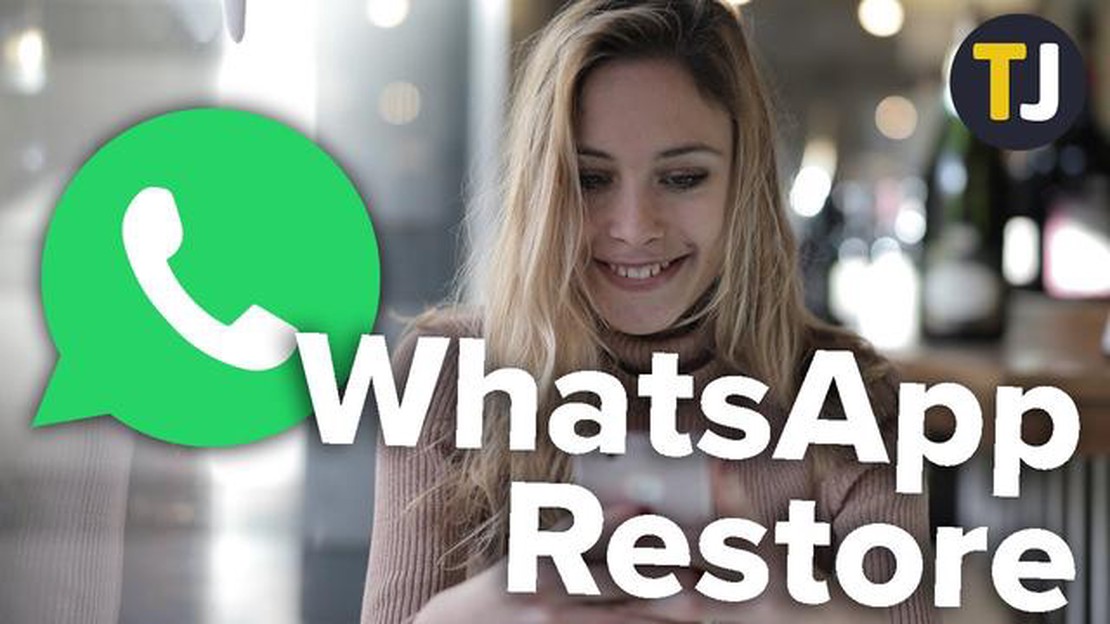
Si has borrado accidental o intencionadamente tus mensajes de WhatsApp en tu teléfono Samsung, ¡no te preocupes! Hay sencillos pasos que puedes seguir para restaurarlos y recuperar tus conversaciones importantes. Tanto si tienes una copia de seguridad antigua como si no, te tenemos cubierto.
Paso 1: Busca una copia de seguridad reciente
Si haces regularmente copias de seguridad de los datos de tu teléfono Samsung, es muy probable que ya se haya hecho una copia de seguridad de tus mensajes de WhatsApp. Ve a los ajustes de WhatsApp en tu teléfono y navega hasta la pestaña “Chats”. Aquí, puedes hacer clic en la opción “Copia de seguridad de chat” para ver si hay una copia de seguridad reciente disponible. Si la hay, puedes proceder a restaurarla.
Paso 2: Restaurar desde Google Drive o Samsung Cloud.
Si has activado la opción de hacer una copia de seguridad de tus datos de WhatsApp en Google Drive, solo tienes que desinstalar y volver a instalar la aplicación WhatsApp en tu teléfono Samsung. Durante el proceso de instalación, se te pedirá que restaures tus mensajes desde la copia de seguridad almacenada en Google Drive. Sigue las instrucciones que aparecen en pantalla para completar el proceso de restauración.
Si has realizado una copia de seguridad de tus datos de WhatsApp en Samsung Cloud, puedes restaurarlos iniciando sesión en Samsung Cloud en tu teléfono Samsung. Una vez iniciada la sesión, vaya a la sección “Apps”, busque WhatsApp y seleccione la opción para restaurar sus datos. Asegúrate de que tu teléfono está conectado a una red Wi-Fi estable para evitar cualquier interrupción durante el proceso de restauración.
Paso 3: Utiliza una herramienta de terceros
Si no tienes una copia de seguridad reciente o si el proceso de restauración de la copia de seguridad no funcionó para ti, hay herramientas de terceros disponibles que pueden ayudarte a recuperar tus mensajes de WhatsApp eliminados en tu teléfono Samsung. Estas herramientas utilizan algoritmos avanzados para escanear el almacenamiento de su dispositivo y recuperar los mensajes eliminados. Asegúrate de elegir una herramienta fiable y de buena reputación, y sigue las instrucciones proporcionadas por el software.
Siguiendo estos sencillos pasos, podrás restaurar tus mensajes de WhatsApp en tu teléfono Samsung y continuar tus conversaciones sin pérdida de datos. Recuerde hacer regularmente copias de seguridad de sus datos para evitar perder mensajes importantes en el futuro.
Para asegurarte de que no pierdes ningún mensaje de Whatsapp importante, es esencial que realices copias de seguridad de tus mensajes con regularidad. Estos son los pasos para hacer una copia de seguridad de tus mensajes de Whatsapp en tu teléfono Samsung:
Se recomienda comprobar y ajustar regularmente la configuración de la copia de seguridad para asegurarse de que sus mensajes de Whatsapp están siempre respaldados y protegidos.
Leer también: Las 5 mejores apps de bóvedas para ocultar fotos y archivos de forma segura en 2023
Para restaurar tus mensajes de WhatsApp en tu teléfono Samsung, necesitarás desinstalar la aplicación antes de proceder con el proceso de restauración. Sigue los siguientes pasos para desinstalar WhatsApp:
Una vez que hayas desinstalado con éxito WhatsApp de tu teléfono Samsung, puedes proceder al siguiente paso para reinstalar la app y restaurar tus mensajes.
Después de haber hecho una copia de seguridad de tus mensajes de Whatsapp, ya puedes proceder a reinstalar la aplicación en tu teléfono Samsung. Sigue los siguientes pasos para reinstalar Whatsapp:
Nota: Asegúrate de que estás conectado a una conexión a Internet estable durante el proceso de reinstalación.
Leer también: ¿Qué son las bonificaciones de casino en línea? Tipos de bonificaciones de casino y cómo utilizarlas
Después de haber reinstalado Whatsapp, puede continuar con el siguiente paso para restaurar sus mensajes de copia de seguridad en su teléfono Samsung.
Una vez que haya realizado con éxito una copia de seguridad de sus mensajes de Whatsapp, ahora puede pasar a restaurarlos en su teléfono Samsung. Aquí es cómo usted puede restaurar sus mensajes de Whatsapp:
Es importante tener en cuenta que el proceso de restauración sobrescribirá los datos actuales de tu cuenta de Whatsapp con los datos de la copia de seguridad. Por lo tanto, asegúrese de hacer una copia de seguridad de los nuevos mensajes o archivos multimedia antes de restaurar la copia de seguridad.
Además, asegúrate de tener una conexión a Internet estable durante el proceso de restauración para evitar cualquier interrupción.
No, no es posible restaurar mensajes de Whatsapp sin una copia de seguridad en un teléfono Samsung. Necesitas tener una copia de seguridad de tus mensajes en Google Drive o en tu almacenamiento local para poder restaurarlos.
Sí, puedes restaurar los mensajes de Whatsapp de un teléfono Samsung antiguo a uno nuevo. En primer lugar, crear una copia de seguridad de sus mensajes en su teléfono antiguo. Después, instala Whatsapp en tu nuevo teléfono, verifica tu número de teléfono y te dará la opción de restaurar tus mensajes desde la copia de seguridad.
Si desinstalas Whatsapp en tu teléfono Samsung sin hacer una copia de seguridad de tus mensajes, perderás todo tu historial de chat. Es importante hacer copias de seguridad de tus mensajes con regularidad para evitar perderlos.
Sí, es posible restaurar mensajes de Whatsapp borrados en un teléfono Samsung si tienes una copia de seguridad de tus mensajes. Siguiendo los mismos pasos para restaurar mensajes, puedes recuperar tus mensajes borrados desde la copia de seguridad.
Sí, puedes restaurar tus mensajes de WhatsApp en tu teléfono Samsung si tienes una copia de seguridad. Puede utilizar la función de copia de seguridad integrada de WhatsApp para restaurar sus mensajes. Solo tiene que desinstalar y volver a instalar WhatsApp y, durante el proceso de configuración, se le pedirá que restaure sus conversaciones anteriores desde la copia de seguridad.
Cómo arreglar Forspoken estrellarse en PC Si usted es un ávido jugador, la frustrante experiencia de hacer frente a los accidentes de juego no es …
Leer el artículoCómo cambiar el nombre de una aplicación en Samsung Galaxy Tab S6|Cambiar el nombre de la aplicación Android 10 Si tienes un Samsung Galaxy Tab S6 con …
Leer el artículoCómo cambiar la fecha y la hora en Nintendo Switch Tener la fecha y la hora correctas en tu Nintendo Switch es crucial por varias razones, entre ellas …
Leer el artículoLa guía definitiva del vídeo marketing. El vídeo marketing es cada vez más popular entre empresas y emprendedores de todo el mundo. Es una forma …
Leer el artículoCómo solucionar el error Inet_E_Resource_Not_Found en Windows 10 ¿Se encuentra con el error Inet_E_Resource_Not_Found en su ordenador Windows 10? Este …
Leer el artículoLos mejores juegos online para jugar en 2023 Los juegos en línea son cada año más populares y en 2023 ofrecen una increíble variedad de opciones de …
Leer el artículo